Haben Sie ein Betriebssystem von Ihrem Linux-PC deinstalliert? Sie sind sich nicht sicher, warum es trotz Deinstallation immer noch in der Grub-Bootloader-Liste angezeigt wird? In diesem Artikel zeigen wir Ihnen, wie Sie diese defekten Grub-Boot-Einträge sicher und schnell entfernen können!
1. Installation des Grub Customizers
Im Folgenden verwenden wir die Grub Customizer-Anwendung, um das Bearbeiten und Optimieren von Einträgen im Grub-Boot-Menü zu erleichtern und eine benutzerfreundliche grafische Oberfläche bereitzustellen, mit der Benutzer Grub ändern können, ohne sich in komplexen Konfigurationsdateien zu verlieren.
Installationsanweisungen für verschiedene Distributionen
| Distribution |
Befehle zur Installation |
| Ubuntu |
sudo apt install grub-customizer |
| Debian |
sudo apt-get install grub-customizer -y |
| Arch Linux |
sudo pacman -Syy grub-customizer |
| Fedora |
sudo dnf install grub-customizer |
| OpenSUSE |
Installationslink |
2. Entfernen defekter Grub-Boot-Einträge
Starten Sie die Grub Customizer-Anwendung auf Ihrem Linux-Desktop, indem Sie Alt + F2 drücken, „grub-customizer“ eingeben und die Eingabetaste drücken. Alternativ können Sie im App-Menü danach suchen. Befolgen Sie die Schritte unten, um Boot-Einträge zu entfernen:
Schritt-für-Schritt-Anleitung
- Öffnen Sie die App: Geben Sie Ihr Passwort ein, um Root-Zugriff zu erhalten.
- Listenkonfiguration anzeigen: Suchen Sie nach der Registerkarte „Listenkonfiguration“ und klicken Sie darauf, um das Grub-Menü zu laden.
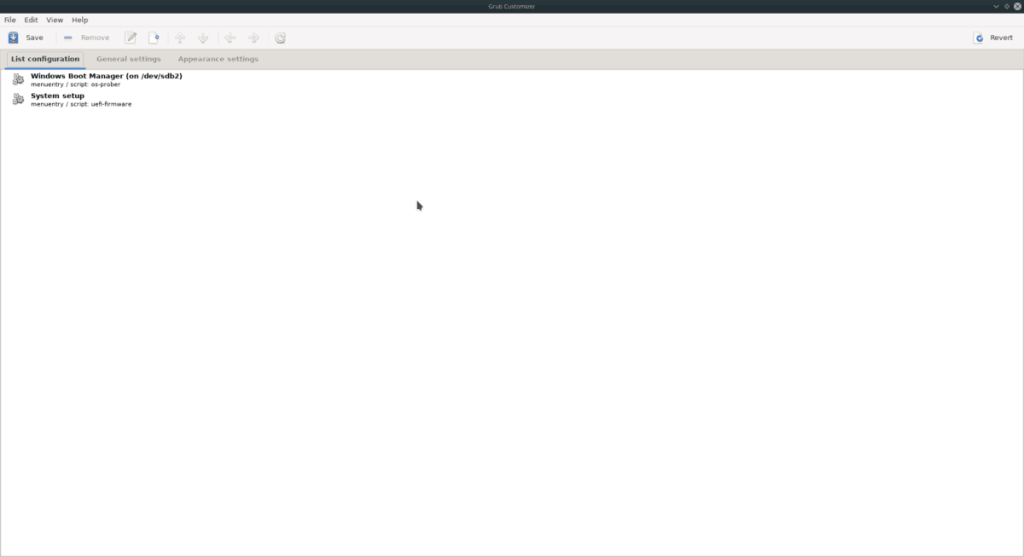
- Eintrag finden: Suchen Sie den Grub-Eintrag, den Sie entfernen möchten. Klicken Sie mit der rechten Maustaste darauf, um das Kontextmenü zu öffnen.
- Eintrag entfernen: Wählen Sie "Entfernen", um den Menüeintrag aus Ihrer Grub-Bootloader-Liste zu löschen.
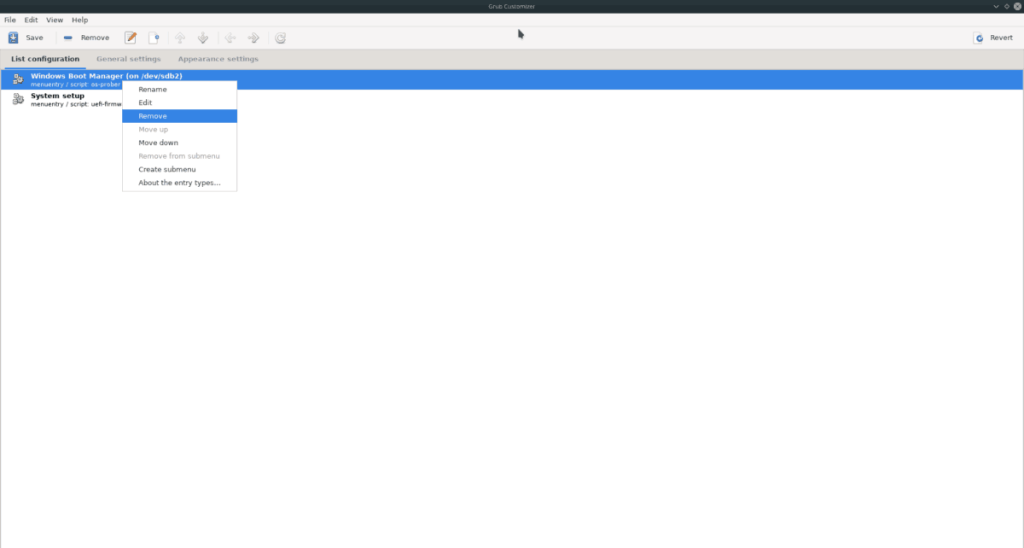
- Änderungen speichern: Klicken Sie auf die Schaltfläche „Speichern“, um Ihre Änderungen zu sichern.
3. Aktualisieren des Grub-Bootloaders
Nachdem die defekten Grub-Einträge entfernt wurden, müssen Sie den Grub-Bootloader aktualisieren, um die Änderungen zu übernehmen. Verwenden Sie je nach Ihrer Distribution den folgenden Befehl:
- Ubuntu/Debian:
sudo update-grub
- Fedora/OpenSUSE:
sudo grub2-mkconfig -o /boot/grub2/grub.cfg
- Arch Linux:
sudo grub-mkconfig -o /boot/grub/grub.cfg
Fazit
Nachdem Sie die obigen Schritte abgeschlossen haben, starten Sie Ihren Linux-PC neu. Sie werden feststellen, dass die von Ihnen entfernten Grub-Boot-Einträge nicht mehr im Bootmenü angezeigt werden. Mit dem Grub Customizer können Sie Ihre Boot-Optionen effizient verwalten, sodass Ihr System übersichtlicher und benutzerfreundlicher wird.

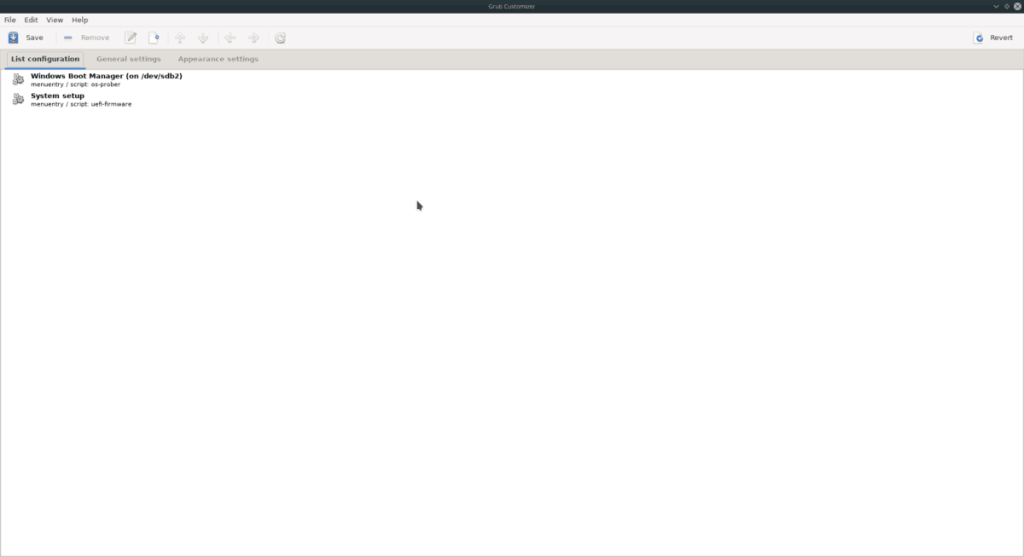
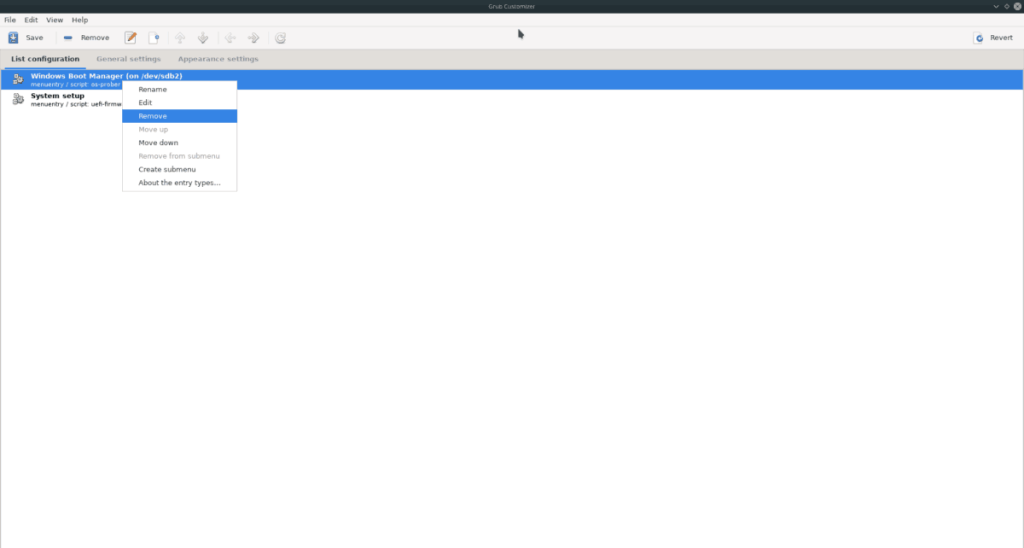



![Laden Sie FlightGear Flight Simulator kostenlos herunter [Viel Spaß] Laden Sie FlightGear Flight Simulator kostenlos herunter [Viel Spaß]](https://tips.webtech360.com/resources8/r252/image-7634-0829093738400.jpg)





Astrid -
Super Artikel! Ich habe immer noch Fragen zur Fehlerbehebung. Was kann ich tun, wenn ich nach den Änderungen immer noch Probleme habe
Nina K -
Vielen Dank für diese klaren Erklärungen! Ich werde die Tipps auf jeden Fall weiterempfehlen!
Helmut -
Eine andere Frage: Gibt es spezielle Tools, die ich nutzen kann, um meine Boot-Konfiguration zu optimieren
Franz -
Ich finde es klasse, wie einfach die Lösung ist. Man muss nicht immer gleich das System neu installieren
Vivi -
Habe das erste Mal mit Grub gearbeitet und war so unsicher, aber diese Anleitung hat mir sehr geholfen! Danke!
Britta -
Ich war total überfordert, aber diese Schritt-für-Schritt-Anleitung hat mir viel geholfen. Super gemacht
Benni -
Nice, danke! Ich habe schon lange mit dem Bootloader gekämpft, jetzt läuft alles wie geschmiert!
Maria H. -
Super Anleitung! Ich liebe die Struktur und die klare Sprache. Hat mir wirklich geholfen, die Boot-Einträge zu bereinigen
Lukas88 -
Habe ich richtig verstanden, dass man mit dem Befehl "sudo update-grub" alles reparieren kann? Wäre super, wenn mir das jemand bestätigen könnte.
Walther -
Eine Frage: Was mache ich, wenn ich nach der Änderung immer noch Boot-Probleme habe? Gibt es eine spezielle Fehlerbehebung?
Hannah -
Ich war frustriert, nachdem ich mehrere Einträge im Bootloader hatte, die nicht mehr funktionierten. Dank deiner Anleitung ist alles jetzt wieder in Ordnung
Heike -
Danke für die detaillierte Anleitung! Der gesamte Prozess war viel einfacher, als ich erwartet hatte. Ich werde es gleich ausprobieren!
Tommy IT -
Ich hatte ähnliche Probleme und konnte sie mit den bereitgestellten Tipps lösen. Der Befehl "grub-install" ist Gold wert
Timmy -
Ich habe eine kurze Frage: Was macht man, wenn die Änderungen nach einem Neustart nicht sichtbar sind
Hugo -
Ich habe eine Frage: Kann ich die Anleitungen auch für andere Linux-Distributionen verwenden? Vielen Dank im Voraus
Klaus -
Ich hätte nie gedacht, dass ich die Grub-Einträge selbst bearbeiten kann. Ihr habt mir die Angst genommen!
Anna Müller -
Ich fand die Erklärungen sehr klar und verständlich. Hat mir wirklich geholfen, die defekten Einträge zu entfernen. Top
Nico -
Ich habe viel gelernt, besonders über die Befehle. Werde die Schritte jetzt bei meinem alten Laptop durchführen
Johanna -
Ich bin begeistert! Die Lösung war einfacher als gedacht. Ich bin so froh, das gefunden zu haben
Rita -
Ich bin so erleichtert, dass ich die defekten Grub-Einträge beseitigen konnte! Danke für die großartige Anleitung
Lisa_Dev -
Die Tipps hier sind echt praktisch. Ich habe sie schon bei mehreren Rechnern angewandt und jedes Mal hat es funktioniert
Fritz -
Ich bin so froh, dass ich diesen Artikel gefunden habe. Ich war wirklich ratlos, bis ich diese einfachen Schritte befolgt habe.
Jürgen -
Das sind wirklich nützliche Informationen! Ich werde sie direkt anwenden. Kann ich eine Sicherung vor den Änderungen machen
Oliver -
Ich kann nicht glauben, dass ich für so etwas einfaches so lange gebraucht habe. Diese Anleitung ist einfach goldwert
Mia K. -
Es ist wirklich eine Erleichterung, solche Lösungen für Linux zu finden. Ich habe schon oft gewusst, dass ich bei Boot-Problemen Hilfe brauche
Felix -
Ich liebe es, dass ihr die relevanten Befehle so klar aufgelistet habt. Das wird mir beim nächsten Mal viel Zeit sparen
Gisela -
Toller Artikel! Eine Schritt-für-Schritt-Anleitung ist genau das, was ich gebraucht habe, um mein System wieder zum Laufen zu bringen
Maximilian -
Vielen Dank für diesen hilfreichen Artikel! Ich hatte schon lange Probleme mit den Grub-Boot-Einträgen und wusste nicht, wie ich das lösen sollte
Frankie -
Gestern hat ein Freund von mir die Anleitung ausprobiert und es hat funktioniert. Sehr zu empfehlen
Margarete -
Ich habe es ausprobiert und es hat funktioniert! Eure Erklärungen sind wirklich hilfreich. Weiter so
Karin Schmidt -
Ich bin kein Profi, aber die Informationen hier sind einfach erklärt. Ich freue mich darauf, es auszuprobieren.
Peter B. -
Wusste nicht, dass es so einfach ist, die Boot-Einträge zu entfernen. Wird Zeit, dass ich das im nächsten Projekt ausprobiere!
Clara -
Ich bin kein Experte, aber mit dieser Anleitung konnte ich die Probleme selbst beheben. Vielen Dank für diese großartige Hilfe
Ralf IT -
Eine kleine Anmerkung: Es wäre gut, ein Backup des Grub vor der Bearbeitung zu machen! Sicherheit geht vor